
अगले लेख में हम यह देखने के लिए जा रहे हैं कि हम कैसे कर सकते हैं उबंटू डेस्कटॉप पर हमारी स्क्रीन के एक क्षेत्र को बड़ा करें। ग्नू / लिनक्स में, सौभाग्य से हम उपयोगकर्ता की पसंद पर स्क्रीन के क्षेत्रों को बढ़ाने के लिए कई एप्लिकेशन उपलब्ध कर सकते हैं। मैग्नीफाइंग चश्मा मदद कर सकता है कलाकारों या ग्राफिक डिजाइनरों को सटीक डिजाइन या विस्तार से काम करने के लिए। यह उन लोगों की भी मदद कर सकता है जिनकी आंखें खराब हैं या सामान्य रूप से कम रिज़ॉल्यूशन वाला स्क्रीन मॉनिटर है।
यह कहा जाना चाहिए कि जब हम स्क्रीन के एक क्षेत्र को बढ़ाने के बारे में बात करते हैं, तो हम एक पाठ को बड़ा करने के बारे में बात नहीं कर रहे हैं। जब हम इज़ाफ़ा करने का संदर्भ देते हैं, तो हम इसकी प्रक्रिया का उल्लेख कर रहे हैं केवल दिखने में कुछ बढ़ाना, भौतिक आकार में नहीं.
Ubuntu डेस्कटॉप पर स्क्रीन क्षेत्रों का विस्तार करें
जैसा कि हम कहते हैं, हम ऐसा करने के लिए कई तरीके या एप्लिकेशन पा सकते हैं। आगे हम दो विधियाँ देखने जा रहे हैं जिनसे हम वांछित परिणाम प्राप्त कर सकते हैं।

यूनिवर्सल एक्सेस मेनू का उपयोग करना
यदि आप हैं GNOME उपयोगकर्ता, आपको किसी भी बाहरी अनुप्रयोग को स्थापित करने की आवश्यकता नहीं है। यह डेस्कटॉप हमें एक अंतर्निहित फ़ंक्शन प्रदान करता है जिसे "कहा जाता है"सार्वभौमिक पहुँच", जो हमें कई पहुँच कार्य प्रदान करेगा जैसे:
- स्क्रीन क्षेत्रों के विस्तार के लिए आधिकारिक प्रलेखन.
- ब्रेल पठन स्क्रीन।
- टेक्स्ट का आकार बदलें।
- इसके विपरीत समायोजित करें।
- ऑन-स्क्रीन कीबोर्ड का उपयोग करें।
- और कई अन्य जिन्हें परामर्श दिया जा सकता है gnome.org पेज.
इस आलेख में हम जिस फ़ंक्शन की तलाश कर रहे हैं, उसका उपयोग करने के लिए, हम यह देखने जा रहे हैं कि स्क्रीन के क्षेत्रों के आवर्धन का उपयोग कैसे किया जाए। शुरू करने के लिए हम करेंगे यूनिवर्सल एक्सेस मेनू लॉन्च करें। यह आमतौर पर में पाया जाता है सिस्टम विन्यास.
यहां हमें पहुंच के कई विकल्प मिलेंगे। वे सभी सार्वभौमिक पहुँच मेनू में उपलब्ध हैं। स्क्रीन आवर्धन को सक्षम करने के लिए हमें करना होगा विकल्प "विस्तार" पर क्लिक करें.

विस्तार विकल्प विंडो में, हमें केवल करना होगा चालू / बंद स्लाइडर बटन पर क्लिक करके ज़ूम विकल्प सक्षम करें इस विकल्प को सक्षम / निष्क्रिय करने के लिए।
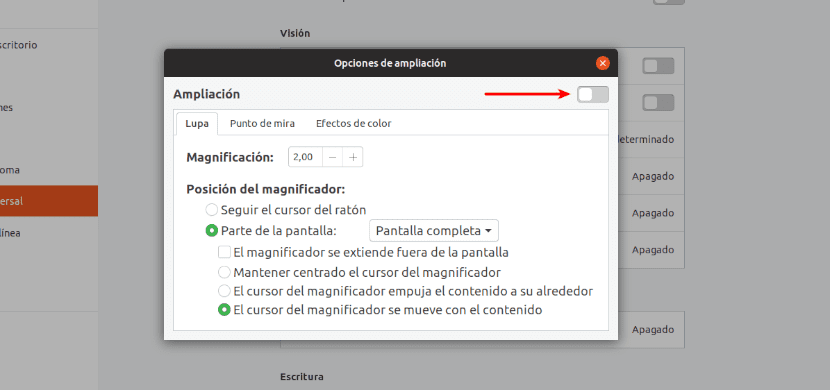
एक बार जब हमारे पास ज़ूम विकल्प सक्षम हो जाता है, तो स्क्रीन के क्षेत्र बस बड़े हो जाएंगे, जब हम उनके ऊपर माउस पॉइंटर को स्थानांतरित करेंगे। हम कर सकेंगे + / - बटन पर क्लिक करके ज़ूम स्तर बढ़ाएँ या घटाएँ कि हम विकल्प विंडो में पाएंगे।
मैग्नस का उपयोग करें
मैग्नस ए है डेस्कटॉप के लिए आवर्धक ग्लास ऐप जो कि Gnu / Linux के लिए छोटा और बहुत सरल है। यह सचमुच माउस कर्सर का अनुसरण करता है, जो हमें स्क्रीन के कुछ हिस्सों पर ज़ूम करके स्थानांतरित करने की अनुमति देगा। यह हमें एक अलग विंडो में माउस पॉइंटर के चारों ओर स्क्रीन के क्षेत्रों को दिखाएगा, जिसे पांच गुना तक बढ़ाया जाएगा। मैग्नस एमआईटी लाइसेंस के तहत जारी एक स्वतंत्र, खुला स्रोत अनुप्रयोग है। कर सकते हैं अपने स्रोत कोड की जाँच करें इसी में GitHub पेज.
मैग्नस को स्थापित करें
मैग्नस है स्नैप ऐप के रूप में उपलब्ध है। इसलिए हम इसे उन वितरणों पर स्थापित कर सकते हैं जो टर्मिनल में उपयोग किए जाने वाले स्नैप का समर्थन करते हैं (Ctrl + Alt + T) कमांड:
sudo snap install magnus
भी मैग्नस के लिए पीपीए उपलब्ध है। टर्मिनल में इसका उपयोग करने के लिए (Ctrl + Alt + T) आपको निम्नलिखित कमांड टाइप करने होंगे:

sudo add-apt-repository ppa:flexiondotorg/magnus sudo apt update && sudo apt install magnus
एक बार जब हमारे पास मैग्नस स्थापित हो जाता है, तो हम कर सकते हैं इसे मेनू या एप्लिकेशन लॉन्चर से लॉन्च करें.

प्रोग्राम लॉन्च करते समय, हम एक छोटी सी खिड़की देखेंगे। हम इसे स्क्रीन के किसी भी तरफ ले जा सकते हैं और बस कोनों से खिड़कियों को खींचकर इसका आकार बढ़ा सकते हैं।
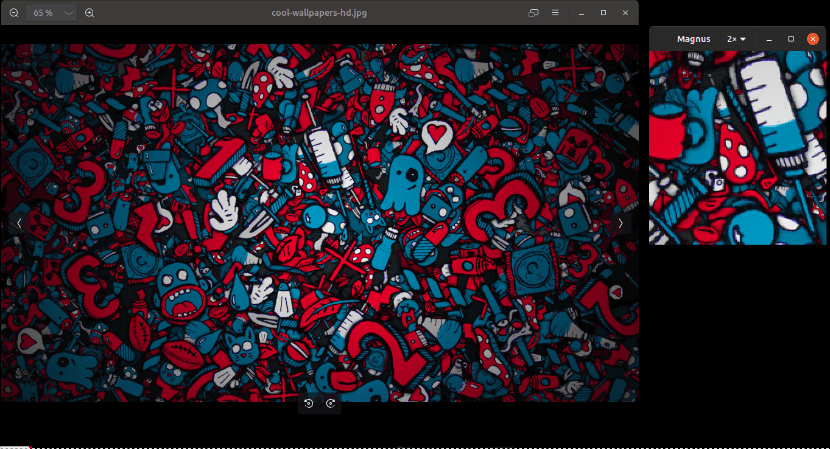
अब, हम स्क्रीन के क्षेत्रों के माध्यम से माउस पॉइंटर को स्थानांतरित कर सकते हैं जिसे हम बढ़ाना चाहते हैं।
हम कर सकते हैं एप्लिकेशन टूलबार में ड्रॉप-डाउन बॉक्स से ज़ूम स्तर (2x, 3x, 4x और 5x) बढ़ाएं मैग्नस। डिफ़ॉल्ट रूप से, मैग्नस 2x के आकार से क्षेत्रों को बड़ा करेगा।
दोनों विकल्प जो हमने देखे हैं, मैंने उन्हें Ubuntu 18.04 डेस्कटॉप पर परीक्षण किया है और स्क्रीन के क्षेत्रों को आसानी से बड़ा करने में सक्षम है। इन दो संभावनाओं के साथ हम एक सरल तरीके से Gnu / Linux में एक स्क्रीन क्षेत्र का विस्तार कर सकते हैं।